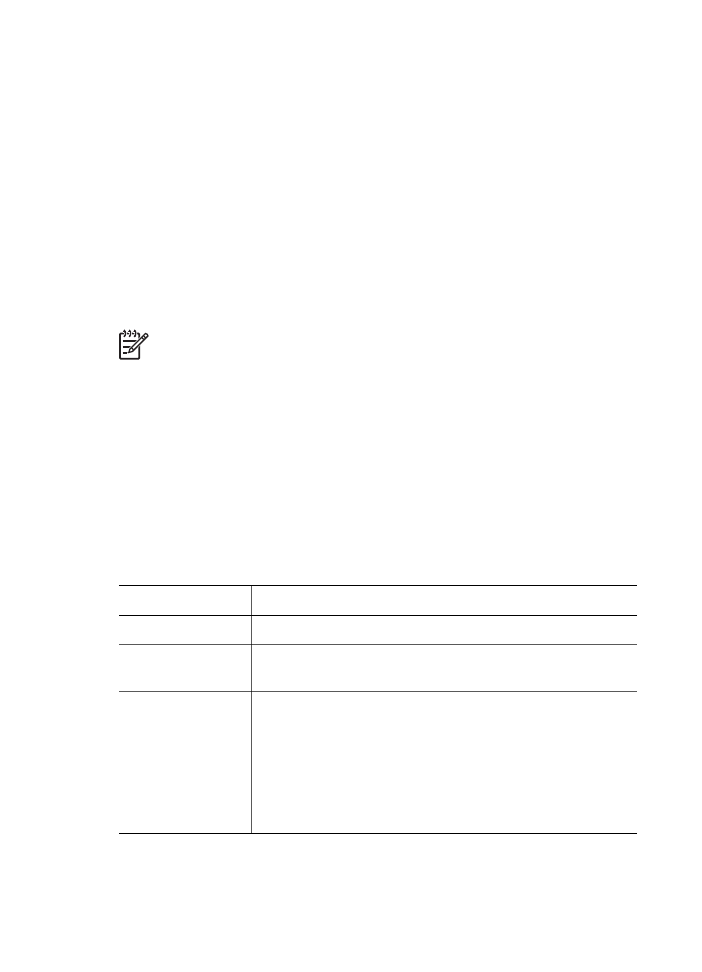
Bluetooth
设置提供的说明,将设备地址输入
Bluetooth
设备。
如果
Bluetooth
设备显示打印机的名称
按照
Bluetooth
设置提供的说明,选择要进行打印的打印机,或更改所
显示的打印机名称。
配置
Bluetooth
设置
配置打印机的
Bluetooth
设置的方法,取决于打印机是否连接到网络。
如果您的打印机未连接到网络
注意
如果打印机未连接到网络,您将需要
USB
电缆来配置
Bluetooth
设
置。
1.
使用
USB
电缆将计算机连接到打印机的背面
USB
端口。
2.
打开打印机
工具箱
。
3.
单击“配置
Bluetooth
设置”标签。
4.
配置所需的设置,然后单击“应用”。
如果您的打印机以无线方式或通过以太网电缆连接到网络
1.
打开打印机的
嵌入
Web
服务器
(EWS)
。
2.
单击
“
Bluetooth
”
标签。
3.
配置所需的设置,然后单击“应用”。
下表说明
Bluetooth
设置:
选项
说明
设备地址
Bluetooth
无线打印机适配器的
MAC
地址
。
设备名称
分配给打印机的名称,会在
Bluetooth
设备查找打印机时
显示在这些设备上。您可以输入新的打印机名称。
密钥
您要使用
Bluetooth
打印时所必须输入的
4
位数值。默认
密钥为
0000
。
更改密钥
●
工具箱:单击“更改密钥”,然后输入一个新的
4
位
数号码。
●
EWS
:输入一个新的
4
位数号码。
用户指南
51
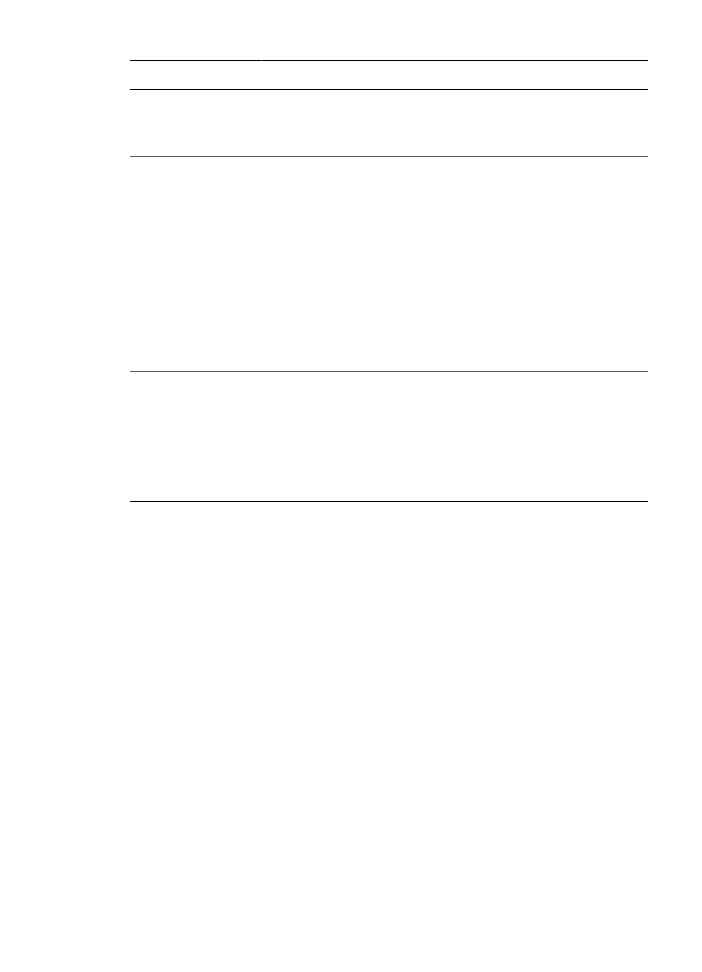
选项
说明
重置
Bluetooth
将
Bluetooth
重置为工厂默认设置
●
工具箱:单击“重置设备访问”。
●
EWS
:单击“是,重置
Bluetooth
”。
可见性
选择其他
Bluetooth
设备对打印机的可见性
●
工具箱:单击“让其他
Bluetooth
设备可见设备”复
选框,使范围内的所有
Bluetooth
设备都可发现和使
用打印机。如果不选择此框,只有已经存储了打印机
的
Bluetooth
设备地址的发送设备可以发现和使用打
印机。
●
EWS
:选择下列选项之一:
– “全部可见”:范围内的任何
Bluetooth
设备都可
以发现和使用打印机
。
– “不可见”:只有已经存储了打印机的
Bluetooth
设备地址的发送设备可以发现和使用打印机。
安全性级别
设置安全性的级别
选择下列选项之一:
●
低:打印机不需要密钥。范围内的任何
Bluetooth
设
备都可以打印到打印机
。
●
高:打印机要求
Bluetooth
设备提供密钥以便将打印
作业发送给该打印机。